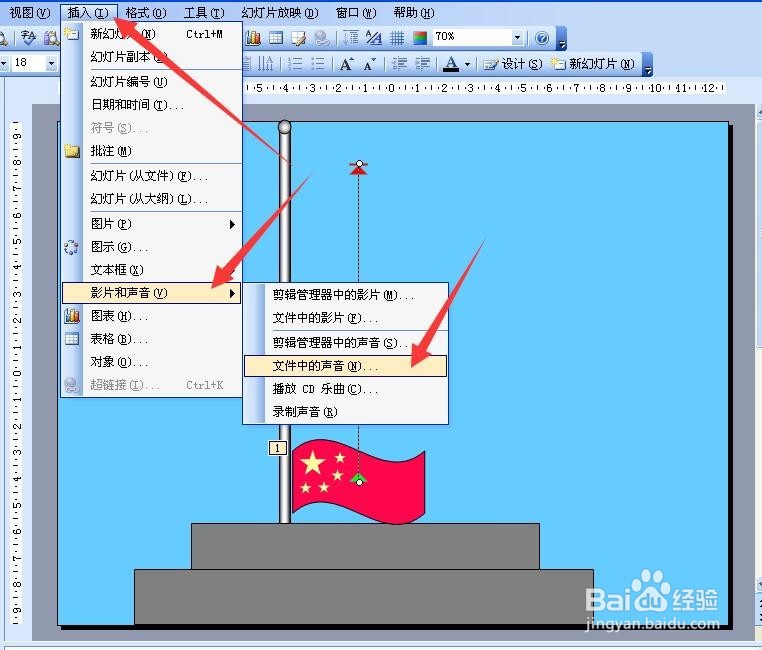怎样用PPT制作升国旗动画
1、第一,新建一幻灯片,点格式——背景,设置背景为蓝色
2、第二,画两个灰色长方形,叠成梯状,如图。
3、第三,画个细长的长方形,点击填充颜色工具右侧的小三角形,设置填充效果为双色黑白,垂直,如图,选择两侧黑,中间白的效果。在顶部画个小圆,同样设置双色渐变。
4、第四,再画红旗,如图,在自选图形里选择星与旗帜——波形,填充红色。再点击择星与旗帜——五角嫒铺蛸霓星,画出一个大点的和4个小点的五角星,排好位置。
5、第五,把红旗和星星都选中,按右键——组合。再对着红旗按右键——自定义动画。在右侧点击添加效果——动作路径——向上
6、第六,向上的路径太短,按住shift键保持垂直,把路径向上拉,如图。
7、第七,到百度上搜索国歌的声音文件,保存到电脑中,点击插入——影片和声音——文件中的声音,把国歌选入,出现询问如何开始播放,点击自动。
8、第八,在右侧双击声音的动作,在出现的对话框中点击声音设置,勾选“幻灯片放映时隐藏声音图标”,再把声音的动作拉到最上面,最后设置另一个动作,红旗的上升速度为声音的播放时间51秒,如图。
声明:本网站引用、摘录或转载内容仅供网站访问者交流或参考,不代表本站立场,如存在版权或非法内容,请联系站长删除,联系邮箱:site.kefu@qq.com。